Conectar un teléfono Android a la TV es algo que nos puede interesar si la pantalla del móvil se nos ha quedado pequeña por alguna razón. Tenemos mucho contenido que mejor es tenerlo a pantalla grande, aunque dependa del smartphone para poder visualizarlo y en ese caso puedes considerar reproducirlo a gran escala en la pantalla del televisor en casa.
Jugar en pantalla grande y compartir una partida con otros, ver fotos familiares, ver en pantalla grande a la otra persona en una videollamada… son muchas las razones por las que queremos conectar un teléfono a la TV, pero lo más importante es que se trata (en la mayoría de los casos) de un procedimiento bastante sencillo, aunque siempre necesitarás de algún accesorio adicional para conseguirlo.
Te vamos a presentar algunas alternativas inalámbricas que son bastante sencillas para utilizar, pero también algunas opciones con cable que puedes probar en casa, en el caso de que no cuentes con ninguno de los dispositivos que te señalaremos a continuación.
A continuación te vamos a contar las siete maneras en las que puedes conectar tu móvil Android a una TV de manera fácil, pero te adelantamos que necesitarás una TV que tenga puertos HDMI, aunque si tienes un Smart TV pudiera ser mucho más sencillo todo el proceso.
Conectar el Android con un Google Chromecast

Entre las opciones para conectar un teléfono Android con la TV, el Chromecast de Google es la forma más rápida de hacerlo, ya que luego de un par de toques estarás viendo tu teléfono en pantalla grande.
El Chromecast es un dispositivo que se conecta a la TV por medio del puerto HDMI y permite que puedas hacer streaming de todo tipo de contenido sin mayores complicaciones, pero también te deja conectar tu teléfono muy fácil y lo mejor es que está entre las opciones más baratas del mercado.
Cuando tienes un Chromecast configurado en tu red WiFi, con tu TV y tu teléfono, solamente debes presionar el botón Enviar que encontrarás en los ajustes rápidos del móvil, bien sea para enviar directamente tu pantalla, como también puedes enviar el contenido de alguna aplicación por separado, ya que la gran mayoría incluye la función como puedes ver.
Puedes enviar la pantalla de tu teléfono, Google Fotos, Netflix, YouTube y muchas aplicaciones más. Una de las maneras de transmitir el contenido es también utilizando la aplicación Google Home con la que podrás enviar contenido directamente a la pantalla de tu TV.
El único inconveniente con esta alternativa, es que necesariamente debes utilizar una red WiFi que es el medio por el que se conecta el dispositivo y el teléfono, si no es así no podrás retransmitir la pantalla del móvil.
Consulta la oferta: Chromecast (Amazon)
Conectar el teléfono Android con un Amazon Fire TV Stick

Avanzamos en nuestras opciones para conectar un teléfono Android a la TV y es el turno para el Fire TV Stick de Amazon. Se trata de un dispositivo muy al estilo del Chromecast y los Android TV Box que puedes encontrar en el mercado, al igual que esas opciones, te permite conectar tu teléfono de forma inalámbrica y bastante rápida, basta con sincronizar nuestro Fire Stick con el móvil y enviar la pantalla.
Este dispositivo tiene un precio mayor al de un Chromecast, pero en su defensa incluye opciones como juegos, apps y otras funciones que no están en el dispositivo de Google. El procedimiento para conectarse es bastante sencillo y solamente necesitas contar con una app para ello en tu móvil.
La única desventaja es que este dispositivo requiere algunos pasos adicionales para conectarse con el móvil, nada complejo, pero no es tan sencillo como cuando utilizas el Chromecast de Google.
Consulta la oferta: Fire TV Stick (Amazon)
Utiliza cualquier Dongle con Miracast
![]()
Seguimos con la opciones inalámbricas y baratas, en este caso son los Dongle, que sería una especie de Chromecast con salida HDMI que conectamos a la TV, sincronizamos con la red WiFi y el teléfono Android, luego de eso estará listo para recibir la retransmisión de tu pantalla y de tu contenido en general.
Deberás ir hasta los dispositivos conectados y luego presionar la opción Enviar pantalla. Es un procedimiento sencillo y además tendrás la oportunidad de tener un dispositivo más barato que las dos alternativas anteriores, aunque su calidad también es un poco inferior.
La ventaja de utilizar un dongle es que funcionan de una forma muy parecida al Chromecast, así que no tendrás que hacer demasiado, bastará con una ligeras configuraciones y ya estarás retransmitiendo tu contenido.
Consulta la oferta: Dongle (Amazon)
Utiliza el DLNA para enviar contenido de forma inalámbrica
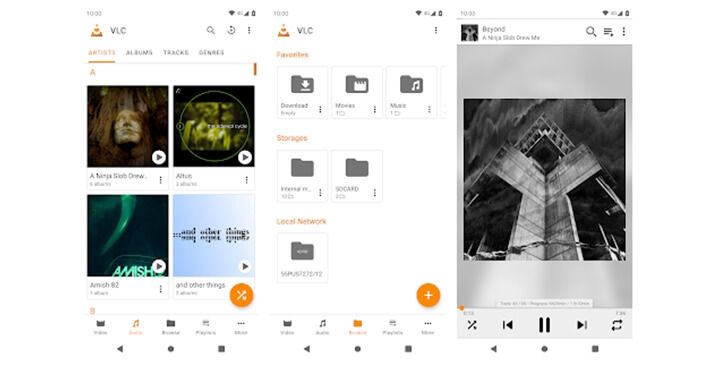
DLNA es el protocolo Digital Living Network Alliance que está disponible en consolas, reproductores de Blu-ray, pero también está incluido en diferentes TV y si cuentas con app correcta en tu móvil Android puedes enviar el contenido directamente a la pantalla grande sin necesidad de utilizar algún dispositivo adicional conectado.
Podrás utilizar apps como BlubbleUPnP, Plex o incluso el reproductor VLC es compatible. Este tipo de apps son ideales porque te permiten hacer streaming gratis de tu contenido, pudiendo retransmitir TV en vivo, series y películas; lo mejor de ello es que no necesitas suscripciones o registros para ello.
Es importante que recuerdes que la mayoría de estas apps solamente te permiten hacer retransmisión del contenido que poseas dentro de tu móvil, muchas de ellas no poseen un catálogo propio para compartir.
Usa el Smart TV o una Android TV Box
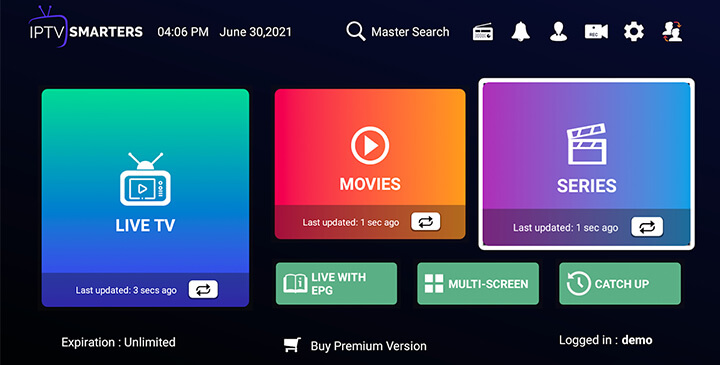
Esta es una opción que facilita mucho más las cosas. Si cuentas con una smart TV o con una TV Box que use Android como sistema operativo puedes conectar de manera rápida e inalámbrica el teléfono y además podrás enviar tu pantalla, contenido y mucho más.
La mayoría de los smart TV que han llegado en los últimos tiempos al mercado incluyen la función de Google Cast, así que digamos que vienen con un Chromecast incorporado y podrás hacer básicamente lo que haces con el dispositivo de Google para retransmitir el contenido, simplemente utilizando la aplicación Google Home.
Podrás sacar todo el provecho que necesitas para enviar contenido de tus apps favoritas como Netflix, Disney, Pluto TV, YouTube y muchas otras compatibles, siempre y cuando te encuentres en la misma red WiFi.
Para enviar la pantalla propiamente, puedes utilizar apps de captura remota como Teamviewer, por ejemplo, aunque hay muchas alternativas disponible dentro de la tienda de aplicaciones de Google Play Store.
Ahora bien, si tu TV tiene soporte para Miracast también podrás hacer exactamente lo mismo que harías con un Dongle. Si tienes una TV Box con Android conectada, entonces puedes utilizar el protocolo DLNA y las apps antes comentadas como Plex o BubbleUPnP para enviar el contenido.
Un conversor de USB a HDMI

Atrás quedaron las opciones inalámbricas y vamos con alternativas que puedes resolver ahora mismo en casa si cuentas con las herramientas adecuadas en este momento. En primer lugar necesitas un adaptador de USB a HDMI, un tipo de conversor que recoge los datos en la salida USB del móvil y convierte la señal en audio y video que podremos transmitir por medio del puerto HDMI de la TV.
Puedes hacerlo por medio de dos tipos de conexiones que están disponibles, en primer lugar esta Mobile High-Definition Link que ofrece salida HD y sonido envolvente de 8 canales, de esta opción podremos encontrar diferentes adaptadores para micro-USB y para USB tipo C.
Además puedes realizar la conexión con un adaptador Slimport, que tiene un menor consumo de energía y eso evitará que la batería de tu teléfono se consuma mientras estés conectado por este medio. Funciona como el mismo cable con el que conectas el teléfono al cargador.
Debes asegurarte que el adaptador es compatible con tu móvil en caso de querer comprar uno, ya que existen diferentes modelos. Te recomendamos buscar en Google el modelo compatible con tu smartphone.
Conecta tu móvil como una memoria USB

Esta es la opción más básica y probablemente no es lo que quisieras, pero lo cierto es que si en este momento no cuentas con ninguno de los dispositivos o adaptadores antes mencionados no tienes otra alternativa que probar una conexión directamente por un puerto USB en tu TV.
Esta opción no te permitirá reproducir la pantalla del móvil, pero la verdad es que si podrás abrir archivos, canciones, películas, fotos y cualquier otro fichero compatible con tu TV para que lo puedas reproducir sin inconvenientes.
En algunos teléfonos puede que necesites habilitar algunos permisos y funciones, ya que puede que al conectar a un USB solamente reconozca como medio para carga y que no permita explorar en los archivos ubicados en el almacenamiento interno del móvil.
Claramente tu TV necesita contar con un puerto USB y muchos televisores antiguos no cuentan con este puerto, sin embargo es una buena opción cuando ya hemos agotado las posibilidades anteriores.
- Ver Comentarios



